Tidligere viste vi dig, hvordan du opretter vedvarendeUbuntu Live mediedisk, og brug den til nulstilling og ændring af Windows 7-administrator og standardbrugeradgangskode. Bortset fra at finpudse med Windows-registreringsdatabase bistader, kan Ubuntu Live mediedisk bruges til at oprette data-sikkerhedskopi, skrumpe partitioner, klone-harddisk, scanningssystem for vira, imaging-disk-partitioner og mere. Selvom disk imaging eller harddisk kloning kan udføres ved hjælp af data backup og disk kopiering applikationer, malware-inficeret OS gør det ofte svært at udføre essentielle data backup operationer. For eksempel, hvis en pc er inficeret med boot sektorvirus, fungerer diskkloningsapplikation ikke, medmindre du renser systemet for virus og reparerer boot sektor.
Ubuntu Live mediedisk giver dig mulighed for at klone diske ogoprette diskbilleder, så du nemt kan gendanne dataene efter at have udført rengøring af systemet. I dette indlæg vil vi se på 2 enkle måder til kloning og billeddannelse af diske ved hjælp af Ubuntu Live USB.
Det første trin er at ændre systemstartprioritering fra BIOS-menuen. Ved systemstart skal du trykke på F2, F10, ESC, DEL eller en anden systemdefineret tast for at få adgang til BIOS-menuen. Åbn nu Boot-menuen for at indstille USB-harddisk / flytbart drev som første boost-mulighed. Når det er gjort, skal du gemme ændringerne, plug-in Ubuntu Live USB og genstarte systemet. Når det er genstartet, tager det dig til Ubuntu Live-startmenu, vælg Kør Ubuntu fra denne USB mulighed for at indlæse Ubuntu OS.
Opret billede af lokal diskpartition til ekstern harddisk
Når Ubuntu 10.10 er indlæst, skal du plug-in den eksterne harddisk, som du vil oprette dit primære harddiskbillede på, og derefter montere den eksterne harddisk fra menuen Steder.

Vi bruger Ubuntu dd kommando til at oprette diskbillede. Kommandoen er vidt brugt til at udføre datakopiering og disk kloning af lavt niveau. Ved hjælp af if (input-fil) og af (output-fil) operander kan vi bruge dd til at oprette en nøjagtig kopi af den specificerede disk i IMG-format. For at begynde skal du klikke på Programmer og åbne Terminal fra menuen Tilbehør.
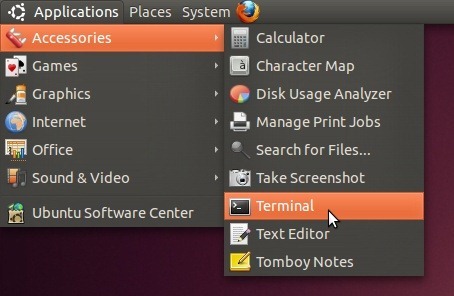
Naviger nu til mediedisk med cd / medier kommando. Åbn den eksterne harddisk vha cd <disk label> kommando. Du kan bruge cd kommando til at navigere til mappe på ekstern harddisk, hvor billedet skal oprettes.

Da vi er nødt til at oprette diskbillede til et eksternt drev, bruger vi det sudo fdisk –l kommando til at liste alle partitionerne iprimær harddisk. Dette vil hjælpe os med at identificere den partition, hvis billede skal oprettes på ekstern harddisk. Når det er angivet, skal du notere partitionsidentifikatoren under kolonnen Enhed, da den vil blive brugt til at specificere harddiskpartitionen med dd-kommandoen til at oprette et diskbillede.
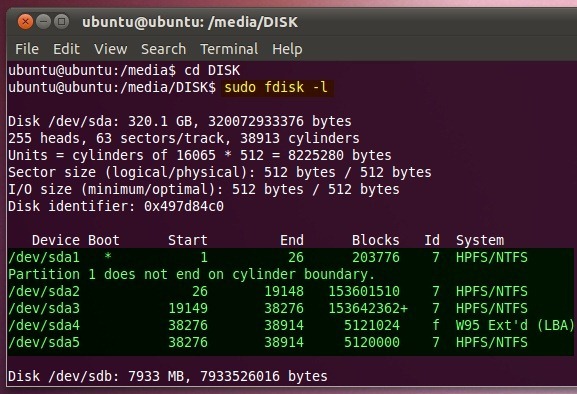
Syntaks til oprettelse af diskbillede er som følger:
sudo dd if = <diskpartitionsidentifikator> af =. / <navn på diskbillede>
Hvis du f.eks. Vil oprette et diskbillede til / dev / sda5. Gå ind;
sudo dd if = / dev / sda5 of =. / BackupDisk.img
Tiden det tager at oprette et diskbillede afhænger af størrelsen på den specificerede diskpartition.
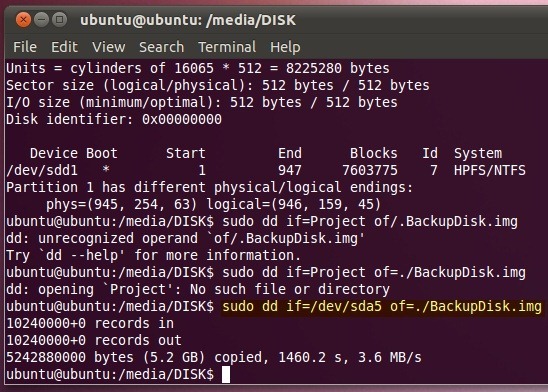
Når billedet er oprettet, skal du åbne eksternt hårdtdrev placering i Nautilus (Ubuntu File Explorer) for at bekræfte diskbilledstørrelsen. Tilsvarende kan du oprette diskbilleder til andre partitioner af den primære harddisk i eksternt lagringsmedium.
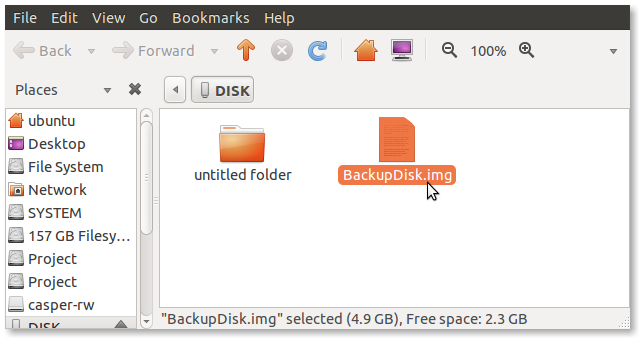
Med kommandoen dd kan du også gendanne eller udpakke IMG-filen til den specificerede placering. Syntaks for udtrækning af IMG-fil er som følger.
sudo dd if =. <navn på diskbilledfil> af = <outputplacering>
Du kan specificere den lokale disk, hvor data skal udvindes, eller angive mappehierarkiet, hvor du vil kopiere dataene fra IMG-filen.
sudo dd if =. / BackupDisk.img af = / dev / sda3
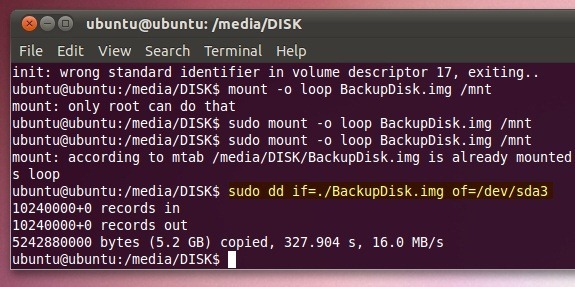
Det skal bemærkes, at når du gendanner data fra IMG-fil ved hjælp af dd kommando, den vil udslette al den ledige plads tilmål drev. Skærmbillede herunder viser det klonede D-drev. For at genvinde den frie plads skal du kopiere dataene fra det klonede drev til en anden disk og derefter formatere det klonede drev vha. Windows indbygget formatværktøj.
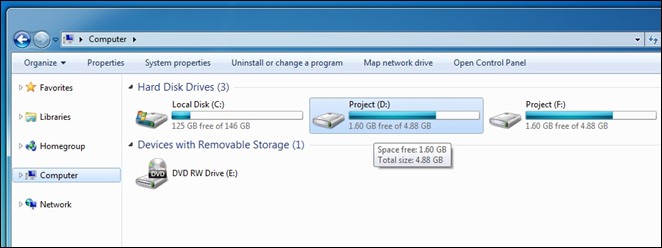
Klon lokal disk ved hjælp af Ubuntu Live USB
Processen med kloning af disk svarer til at oprette diskbillede. Alt hvad du behøver er at montere den primære harddisk og navigere til den i terminal ved hjælp af kommandoen cd <diskidentifikation>.
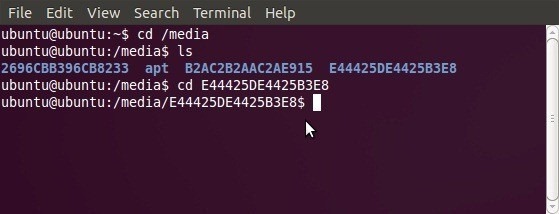
Når den er monteret, skal du bruge den sudo fdisk –l at liste ned harddiskpartitioner, så du kan notere enhedsidentifikatorerne for begge diske inklusive disken, der skal klones, og måldisken, hvor data skal kopieres.
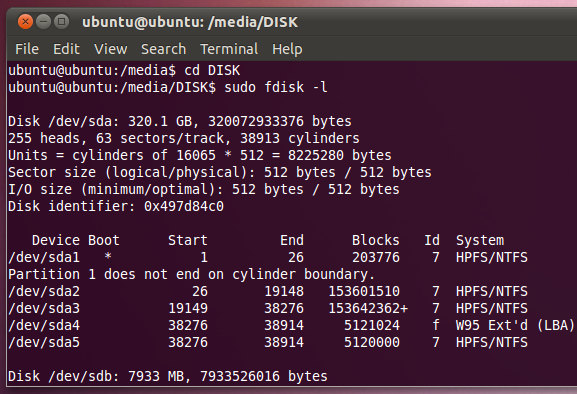
For eksempel, hvis du vil oprette en klon af / dev / sda5 in / dev / sda3. Indtast følgende kommando
sudo dd if = / dev / sd5 of = / dev / sd3
Det tager / dev / sd5 som inputfil (hvis operand) og klonet disk på det specificerede sted (/ dev / sd3).
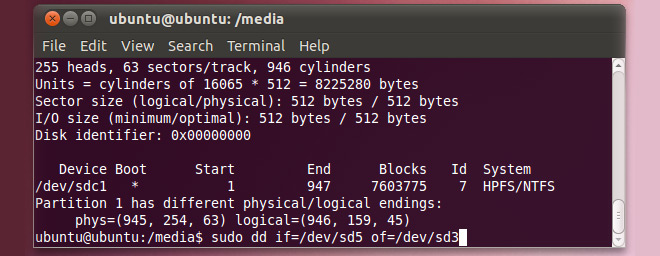













Kommentarer